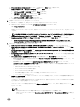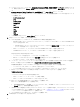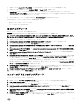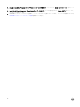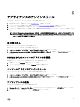Setup Guide
a. セットアップと設定 の サーバー詳細 で、次の情報を入力してから 次へ をクリックします。
1. SCVMM サーバーの完全修飾ドメイン名 (FQDN) と、SCVMM サーバーのユーザー資格情報およびアカウントの
前提条件が満たされていることを確認します。
メモ: SCVMM サーバーの管理者のユーザーは、 SCVMM のサービスアカウントにしないでください。
2.
IG がインストールされているサーバーの完全修飾ドメイン名 (FQDN)、IG サービスアカウントユーザー詳細、お
よび適正な IG ポート番号(8455 がデフォルトのポート番号)を確認します。さらにアカウントの前提条件が満
たされていることを確認します。
b.
Apply Settings(設定を適用)で Apply(適用)をクリックして、登録プロセスを完了します。
c. Console Add-in Installation(コンソールアドインインストール)のための Installation(インストール)で、Download
Installer(インストーラのダウンロード)をクリックしてインストーラを保存場所に保存します。
9. DLCI_VMM_Console_Addin のインストールおよびインポート
メモ: iDRAC ファームウェアバージョン 2.40.40.40 以降を使用する場合は、トランスポート層セキュリティ (TLS)
バージョン 1.1 以降をデフォルトで有効にします。 コンソールアドインをインストールする前に、アップデートを
インストールして、次の KB 資料の記載の support.microsoft.com/en-us/kb/3140245 に従って TLS 1.1 以降を有
効にします。
お使いの Web ブラウザに基づき、SCVMM サーバーおよび SCVMM コンソールで TLS 1.1 以降 のサ
ポートを有効にして、SCVMM 用 DLCI が予想どおり作動することを確認してください。iDRAC の詳細については、
Dell.com/idracmanuals.を参照します。
コンソールアドインをインストールするには次の手順を実行します。
a.
DLCI_VMM_Console_Addin インストーラを実行します。
b. DLCI Console Add-in for SCVMM(SCVMM 用 DLCI コンソールアドイン)のようこそページで Next(次へ)をクリ
ックします。
c. License Agreement(ライセンス契約)ページで、I accept the terms in the license agreement(ライセンス契約の条
件に同意します
)を選択してから、Next(次へ)をクリックします。
d. Destination Folder(宛先フォルダ)ページでは、インストールフォルダがデフォルトで選択されています。場所を変
更するには、Change(変更)をクリックして新しい場所をスキャンし、Next(次へ)をクリックします。
e. Ready to Install the Program(プログラムインストールの準備完了)ウィンドウで、Install(インストール)をクリッ
クします。
f. InstallShield ウィザードの完了 ページで、終了 をクリックして、コンソールアドインのインストールを完了します。
コンソールアドインをインポートするには次の手順を実行します。
a. 管理者または委任管理を使用して、VMM コンソールを起動します。
b. 設定 をクリックし、コンソールのアドインのインポート をクリックします。
コンソールのアドインのインポート ウィザード が表示されます。
c. ブラウズ をクリック、コンソールのアドインの zip ファイルを選択し、次へをクリックして、完了をクリックしま
す。
アドインが有効であることを確認します。
d. 左ペインで ファブリック をクリックして、リボンの DLCI コンソール をクリックします。
e. 信頼済みサイトに Admin Portal の URL を追加して、コンソールのアドインを追加します。
IG の変更
このオプションで変更できるのはパスワードのみです。ユーザー名やポート情報を編集することはできません。
SCVMM 管理者ユーザーの資格情報を変更するには、ユーザーが Active Directory 内でパスワードを変更済みであることが前
提条件となります。
IG を変更するには、次の手順を実行します。
1. DLCI Integration Gateway for SCVMM(SCVMM 用 DLCI 統合ゲートウェイ)インストーラを実行します。
2. Program Maintenance(プログラムメンテナンス)で Modify(変更)を選択してから、Next(次へ)をクリックします。
3. パスワードを変更 して、Next(次へ)をクリックします。
4. Modify the program(プログラムの変更)ダイアログボックスで Install(インストール)をクリックします。
13